Cara Beralih ke Akaun Tempatan di Windows 10 dan bukannya Akaun Microsoft Live
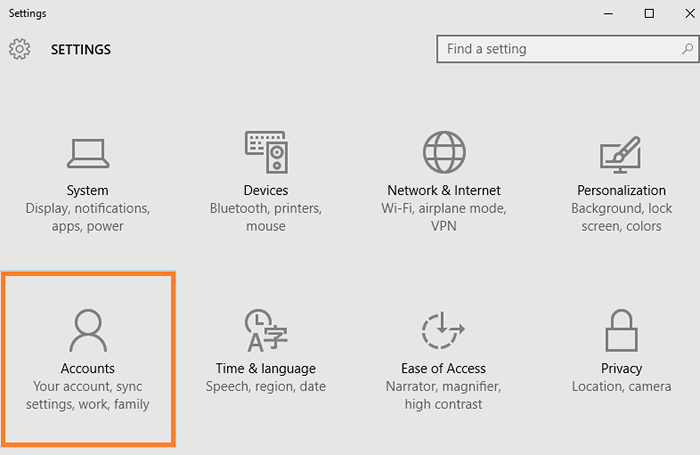
- 602
- 93
- Jerome Quitzon
Sekiranya anda telah menyediakan aplikasi mel, atau membolehkan Cortana di Windows 10, kemungkinan Windows 10 akan menandakan akaun pengguna anda dengan akaun Live Microsoft. Banyak pengguna merasa pelik dan lebih suka mendaftar dengan nama pengguna dan kata laluan akaun tempatan. Berikut adalah cara untuk menandatangani akaun tempatan yang boleh ditandakan di Windows 10.
Cara beralih ke log masuk akaun tempatan di Windows 10
Langkah 1 - Tekan kekunci windows + i Untuk mencapai tetapan tetingkap di Windows 10. Anda juga boleh mengklik pada Kekunci Mula dan kemudian klik pada Tetapan untuk mencapai tetingkap ini.
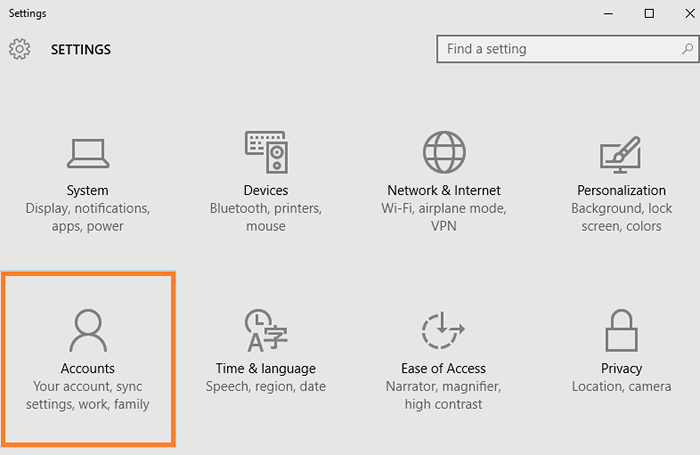
Langkah 2 - Sekarang, klik pada Log masuk dengan akaun tempatan sebaliknya terletak di sebelah kanan tingkap.
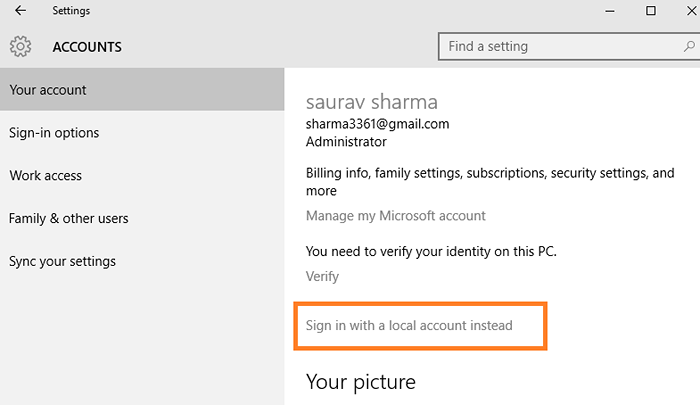
Langkah 3- Sekarang, masukkan kata laluan akaun langsung Microsoft anda di sini.
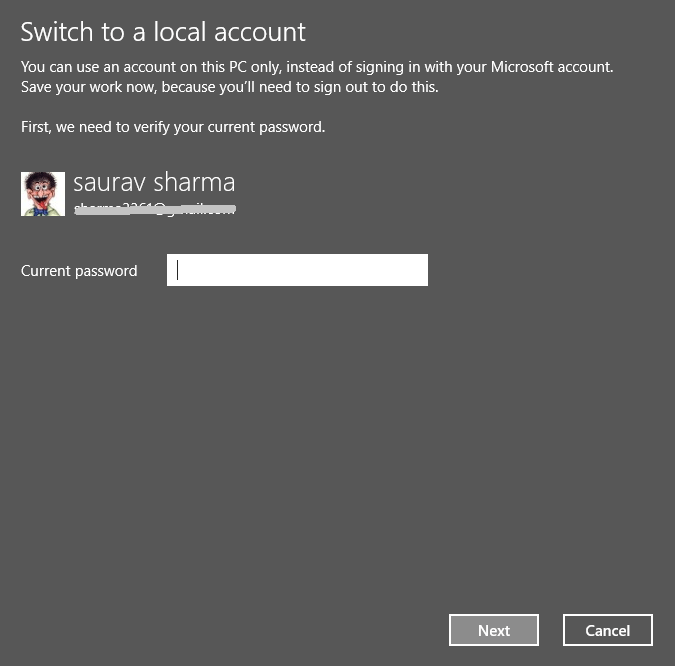
Langkah 4 - Sekarang, tetapkan kata laluan di sini dan masukkan semula untuk mengesahkan. Anda juga boleh memberikan petunjuk kata laluan untuk membuatnya mengingati kata laluan anda sekiranya anda melupakannya.
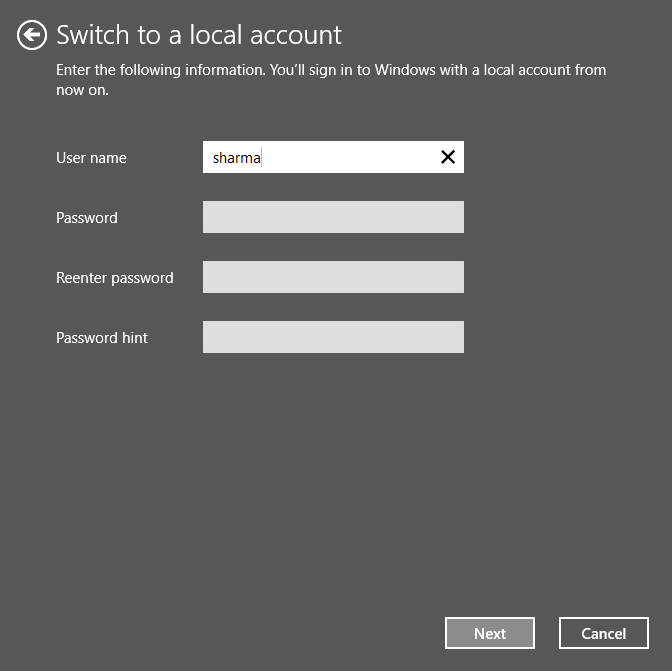
Itu sahaja. Anda sudah selesai. Sekarang, reboot untuk diperiksa dan anda akan diminta untuk log masuk kata laluan akaun tempatan sebagai ganti akaun Microsoft Live.
- « Cara Meningkatkan Ketebalan Kursor Berkelip di Windows 10
- Cara Mematikan Hasil Carian Web dari Windows 10 Taskbar »

